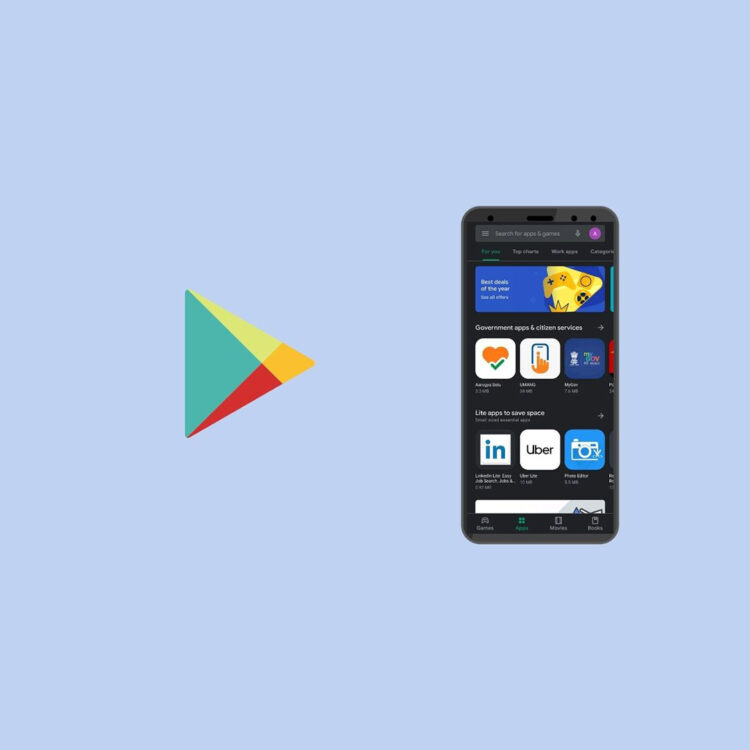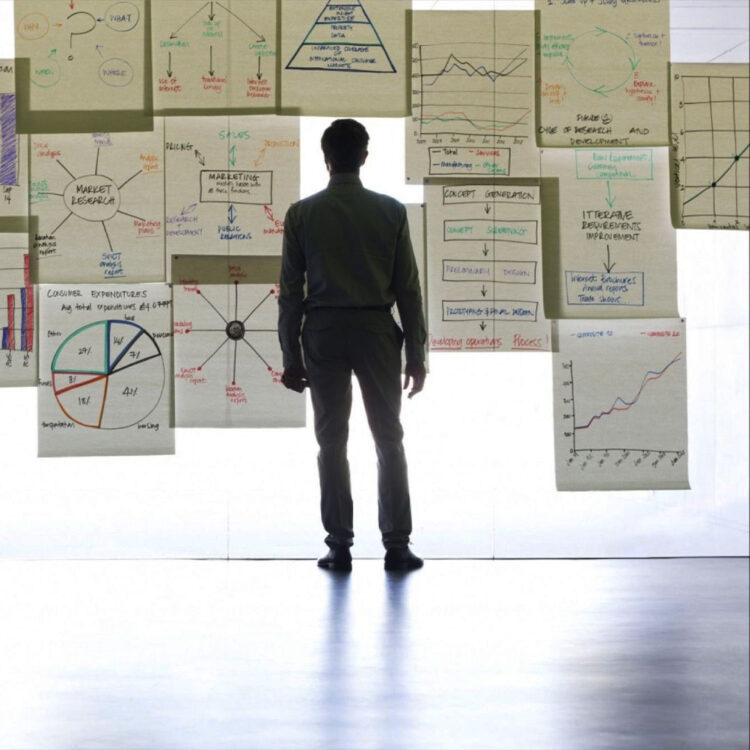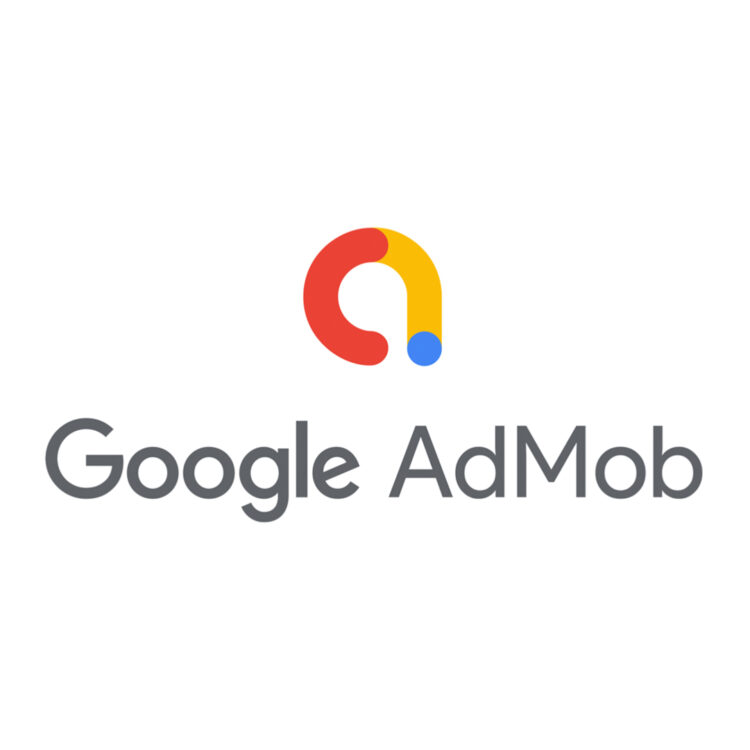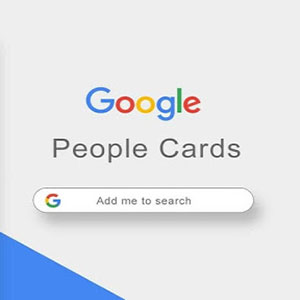
آموزش نحوه ساخت کارت ویزیت مجازی گوگل (people card)
آگوست 24, 2020
بازاریابی چریکی یا Guerrilla Marketing
فوریه 23, 2021
آموزش ساخت و اشتراک گذاری فیلترهای اینستاگرام

اگر کسب و کار شما از اینستاگرام برای فروش محصولات و خدمات خود استفاده می کند، احتمالاً مطلع هستید که استوری های اینستاگرام راهی موثر برای تعامل با کاربران جوان است. یکی از گزینه هایی که به تعامل شما با کاربران از طریق استوری کمک بیشتری می کند، فیلترهای استوری اینستاگرام هستند. این قابلیت به شما کمک می کند تا برند شما در معرض دید افراد بیشتری قرار گیرد.
در این مقاله به شما آموزش خواهیم داد که چگونه فیلترهای اینستاگرام را بسازید و آنها را با کاربران خود در شبکه های اجتماعی به اشتراک بگذارید.
Spark AR Studio ابزاری است که به شما این امکان را می دهد تا فیلترها و سایر جلوه های خاص را برای اینستاگرام ایجاد کنید.
چگونه فیلتر اینستاگرام بسازیم؟
برای شروع این فرآیند، ما تصمیم گرفته ایم به عنوان مثال، یک فیلتر Face Distortion بسازیم.
1 – آخرین نسخه Spark AR Studio را روی کامپیوتر خود دانلود و نصب کنید. این برنامه هم برای Mac و هم برای Windows در دسترس است.
2 – شما با یک صفحه اسپلش روبرو خواهید شد که دارای تعداد زیادی پروژه عالی در این زمینه می باشد. می توانید آن ها را مشاهده و بررسی نمایید.
3 – وقتی برای شروع کار خود آماده شدید ، به تب Samples بروید و Face Distortion را انتخاب کنید.
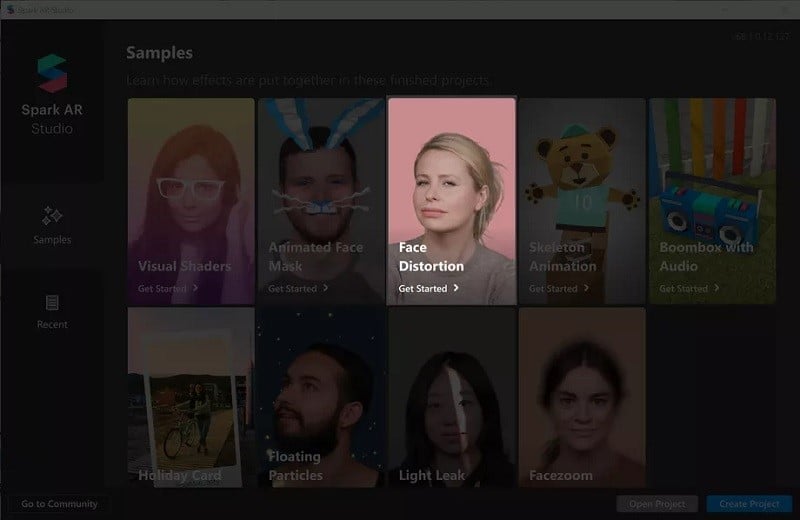
4 – با رفتن به مسیر File > Save پروژه خود را در یک پوشه ذخیره کنید.
اصلاح کردن فیلتر
اکنون برای ایجاد تغییرات در نمونه پروژه ای که انتخاب کرده اید، مسیر زیر را پیش بگیرید.
1 – در سمت چپ پنجره در تبScene ، faceMesh_distortion را پیدا و انتخاب کنید.
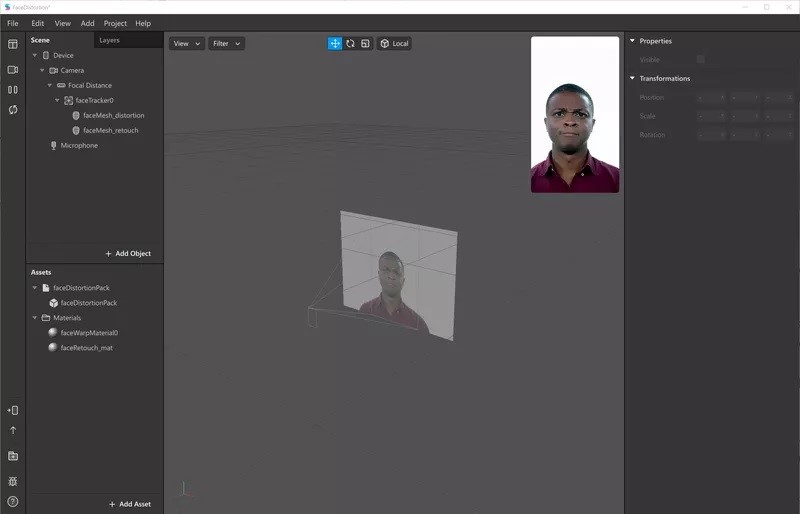
2 – در سمت راست پنجره، گزینه Deformation را انتخاب کنید.
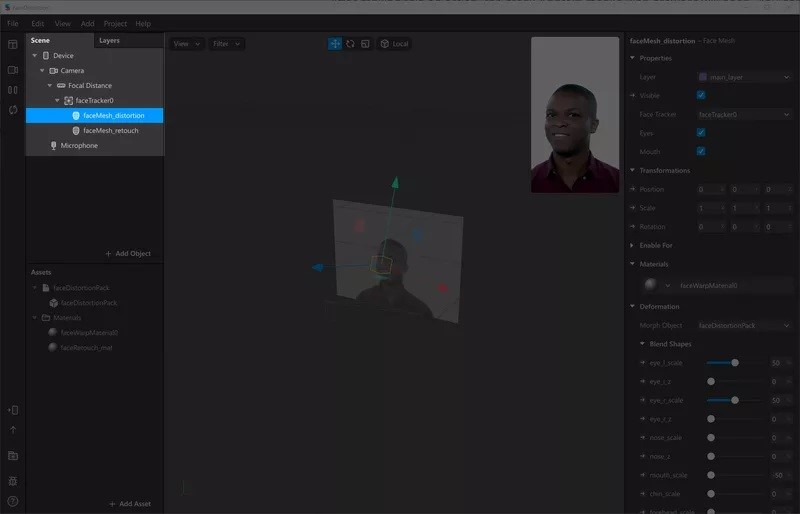
در بخش Blend Shapes برای تنظیمات حالات صورت، هر یک از اسلایدرها را تغییر دهید.
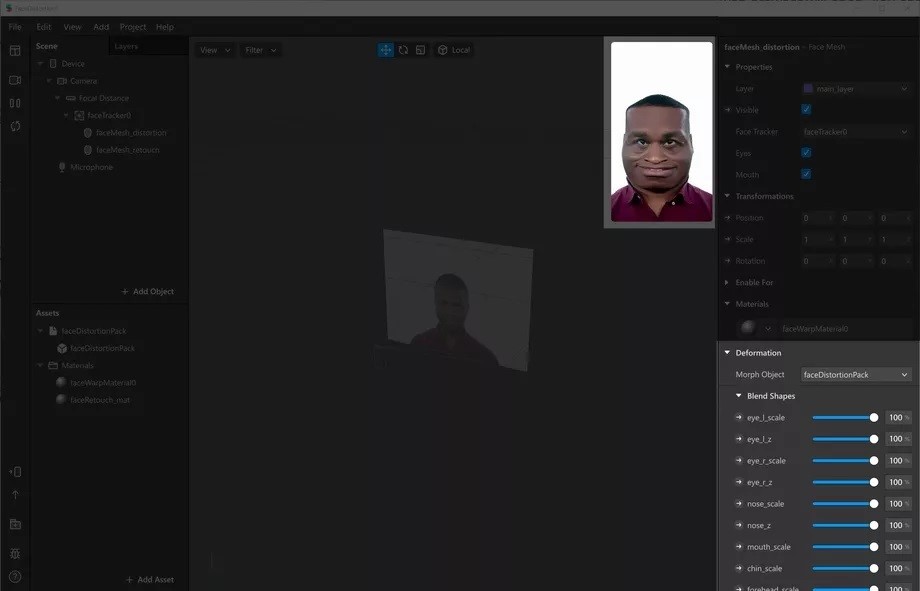
استفاده از فیلتر در ویدئوهای اینستاگرام
تا این مرحله، ما از نمونه فیلم پیش فرض، برای دیدن فیلتر خود استفاده کرده ایم. حال قصد داریم با تغییر آن، تأثیر این افکت را بر سایر انواع چهره مشاهده کنیم. اما چگونه؟
1 – در گوشه چپ پنجره، نماد دوربین را پیدا کرده و کلیک کنید.
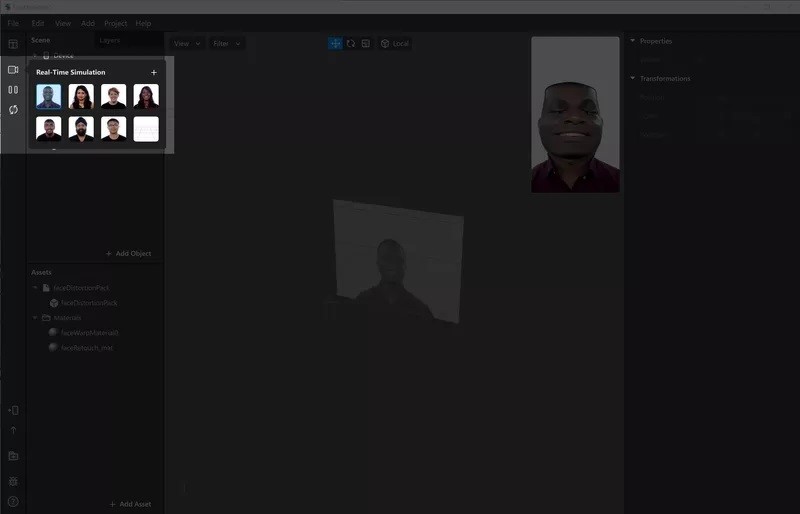
2 – از میان چهره های ارائه شده، یکی را انتخاب کنید.
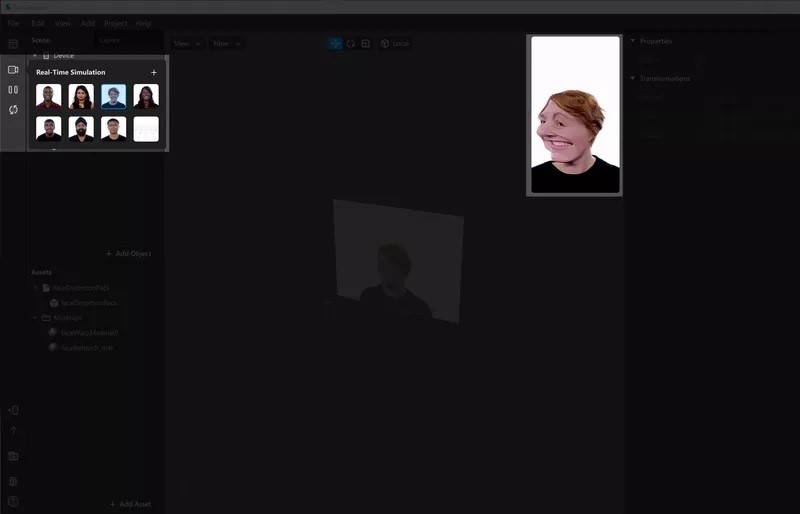
3 – اگر وبکم دارید، دکمه ای برای آن دقیقاً بالای صورت ها مشاهده خواهید کرد. آن را برای پیش نمایش فیلتر انتخاب کنید.
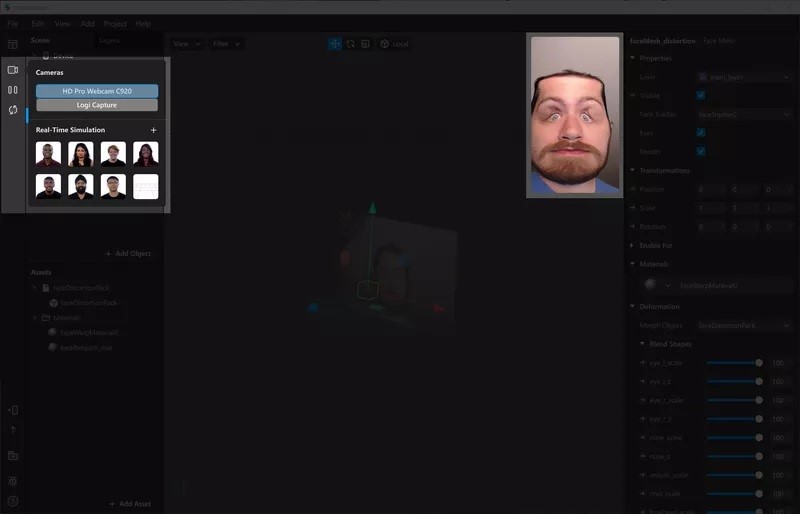
در این صورت افکت شما باید به طور خودکار به روز شده و در چهره جدید اعمال شود. تنظیمات اضافی را که می خواهید انجام داده و سپس پروژه را ذخیره کنید.
خروجی گرفتن از فیلتر اینستاگرام
در مرحله بعدی، ما یک فایل نهایی خواهیم داشت که می توانیم آن را در فیس بوک یا اینستاگرام به اشتراک بگذاریم. (شما فقط می توانید یکی از این دو را انتخاب کنید). نحوه کار:
1 – از منو این برنامه گزینه Export را انتخاب کنید.
2 – پنجره ای ظاهر می شود که نشان می دهد فیلتر شما در انواع مختلف دستگاه چقدر از فضا استفاده می کند.
3 – اگر همه چیز سبز و علامت گذاری شده است ، دکمه Export را بزنید. (توجه: اگر همه انواع دستگاه بررسی نشده باشد، همچنان می توانید از فایلتان خروجی بگیرید، اما این کار ممکن است در طول مسیر مشکلاتی ایجاد کند.)
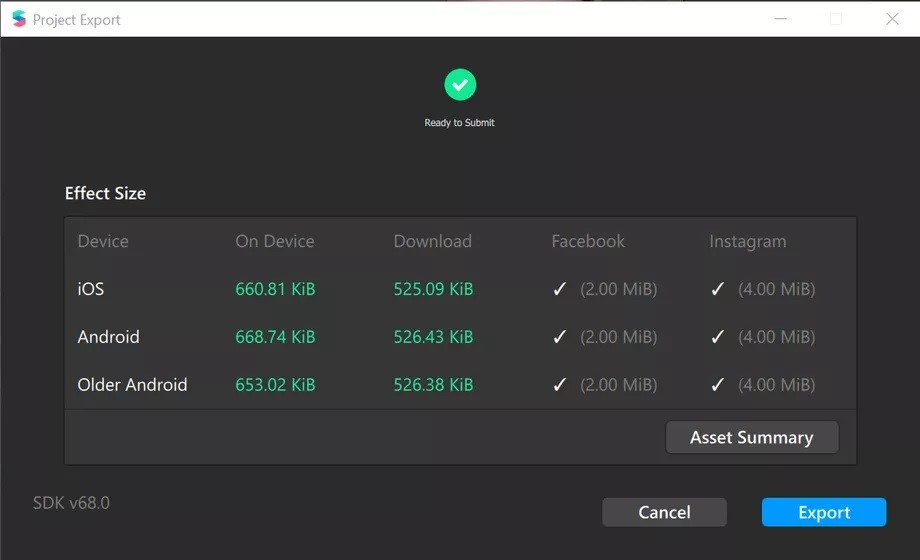
4 – فایل را در مکانی را ذخیره کنید که بعداً بتوانید به راحتی پیدا کنید وarexport . را به عنوان نوع آن انتخاب کنید.
5 – یک مرورگر وب را باز کرده و به سیستم اکانت فیس بوک یا اینستاگرام که می خواهید این فیلتر را در آن منتشر کنید وارد شوید.
6 – به https://www.facebook.com/sparkarhub بروید.
7 – با ورود به این لینک، با یک صفحه مقدمه از شما استقبال می شود. می توانید با انتخاب گزینه ای، دفعه دیگر از این صفحه رد شوید.
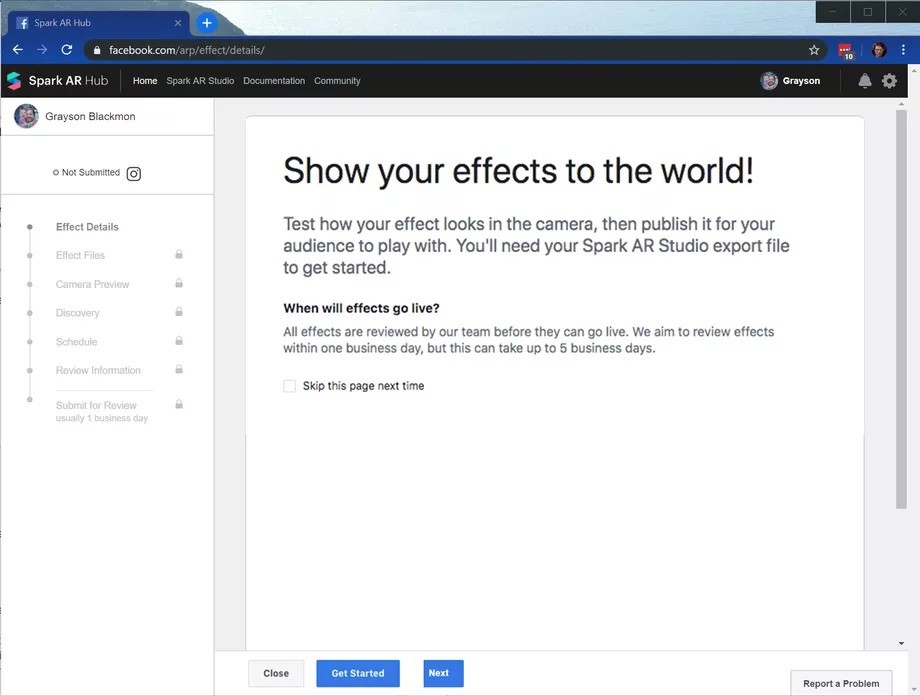
8 – در سمت چپ بالای صفحه روی دکمه Upload Effectکلیک کنید.
9 – سیستم عامل (فیس بوک یا اینستاگرام) را که می خواهید انتخاب و فیلتر خود را نامگذاری کنید. برای ادامه روند، Next را در پایین صفحه انتخاب کنید.
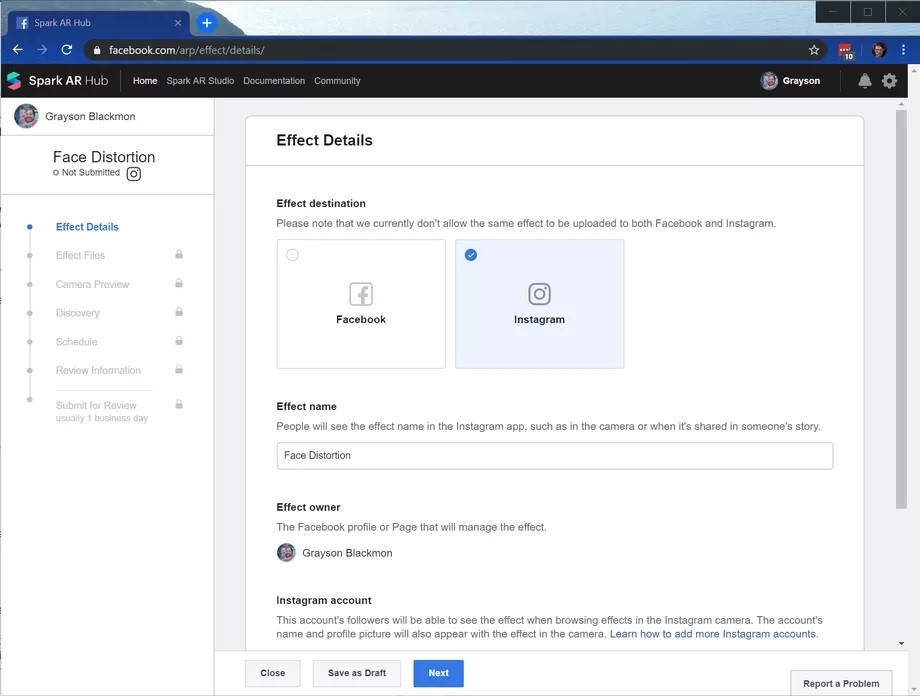
10 – در بخش Effect Icon، تصویری را که می خواهید فیلتر شما را در اینستاگرام نشان دهد، وارد کنید.
11 – در پنجره Explorer / Finder ، فایلی را که قبلاً خروجی گرفته اید را پیدا کنید.
12 – آن را بکشید و در بخش Effect File صفحه رها کنید.
13 – کادر تأیید حقوقی را علامت بزنید که می گوید همه حقوق لازم را دارید.
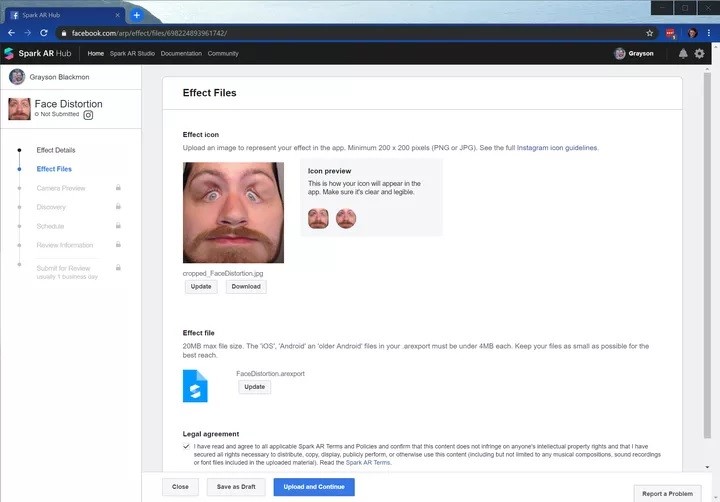
14 – Upload and Continue را انتخاب کنید.
15 – اطلاعاتی را که ظاهر می شود تأیید کنید و Continue را کلیک کنید.
آزمایش کردن فیلتر
شما اکنون فیلتر خود را بارگذاری کرده اید و تقریباً آماده است. ابتدا فقط باید آن را تست کنید. در صفحه بعدی، با دو گزینه مورد استقبال قرار خواهید گرفت: “پیش نمایش در برنامه” و “دریافت لینک پیش نمایش”.
“پیش نمایش در برنامه” به شما امکان می دهد فیلتر خود را برای 60 دقیقه از اکانتی که در حال حاضر وارد آن شده اید، آزمایش کنید. “دریافت لینک پیش نمایش” لینکی را به شما می دهد که می توانید برای دوستان، خانواده یا همکاران ارسال کنید تا بتوانند فیلتر شما را تست کنند. این فیلتر فقط 200 بار در یک روز قابل استفاده است.
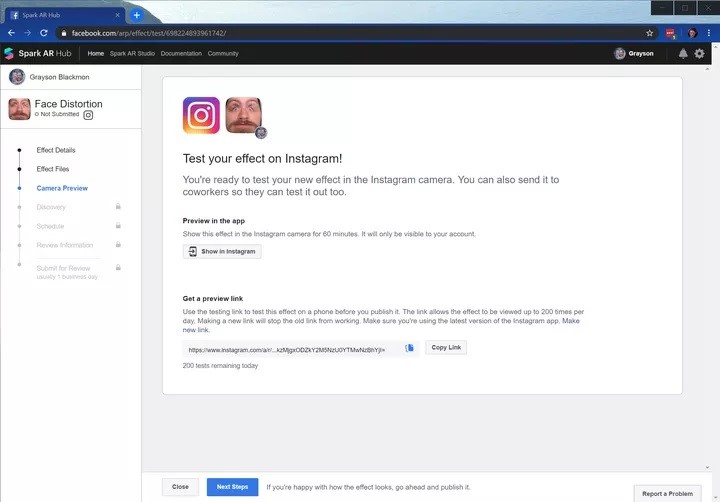
همچنین، می توانید لینک پیش نمایش را برای خود (از طریق ایمیل، گپ یا هر طور که دوست دارید) ارسال کنید، زیرا بعداً به آن نیاز خواهید داشت.
به اشتراک گذاری فیلتر اینستاگرام
حال وقت این است که فیلتر خود را به همه نشان دهید.
1 – دکمه Next Steps را در پایین صفحه کلیک کنید. (اگر صفحه قبلی را ترک کرده اید، می توانید با مراجعه به com/sparkarhub به راحتی آن را پیدا کنید.)
2 – یک دسته بندی را انتخاب کنید. فیلتر آزمایشی ما می تواند به راحتی در “سلفی ها”، “خنده دار” یا حتی احتمالاً “عجیب و ترسناک” قرار گیرد.
3 – آن لینک پیش نمایش را که برای خودتان ارسال کرده اید به خاطر دارید؟ روی آن کلیک کرده و یک فیلم کوتاه از فیلتر خود با اینستاگرام بگیرید. این ویدئو آزمایشی به شما نشان می دهد فیلتر شما بدون نیاز به دانلود چه کاری انجام می دهد. هنگامی که از ویدیو راضی بودید، مطمئن شوید که فایل در کامپیوتر شما قابل دسترسی است.
4 – حالا فیلم را در بخش Demo Video این صفحه بکشید و رها کنید. Next را بزنید.
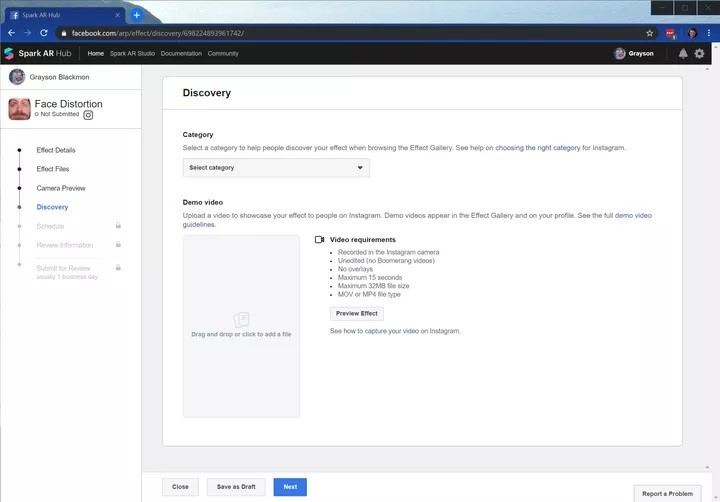
5 – انتخاب کنید فیلتر شما چه زمانی فعال شود. می توانید بلافاصله پس از تأیید شروع کنید یا تاریخ شروع و پایان را تعیین کنید. Next را بزنید
6 – در صفحه Review Information، خلاصه ای از نحوه عملکرد فیلتر خود را تایپ کنید. این فقط برای بازرسی بوده و کاربران قادر به دیدن آن نیستند.
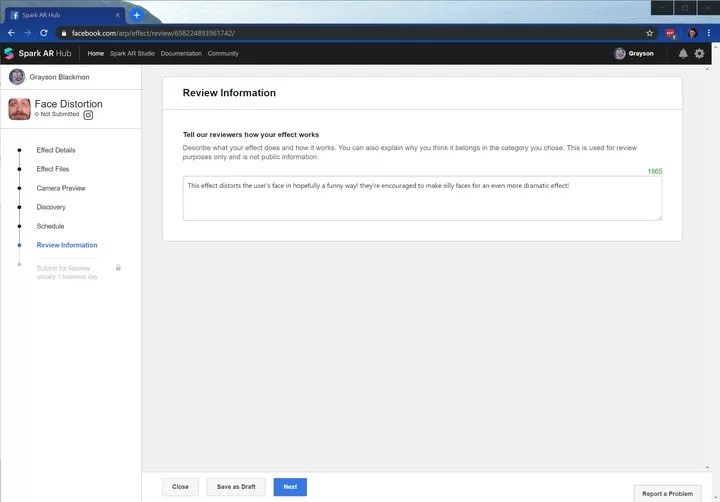
7 – Next را انتخاب کرده تا همه کارهایی را که تاکنون انجام داده اید را مرور کنید. مطمئن شوید همه چیز درست است و Submit for Review را در پایین صفحه کلیک کنید. بررسی ها حدود یک روز کاری طول می کشد، اما به طور بالقوه ممکن است بیشتر طول بکشد.
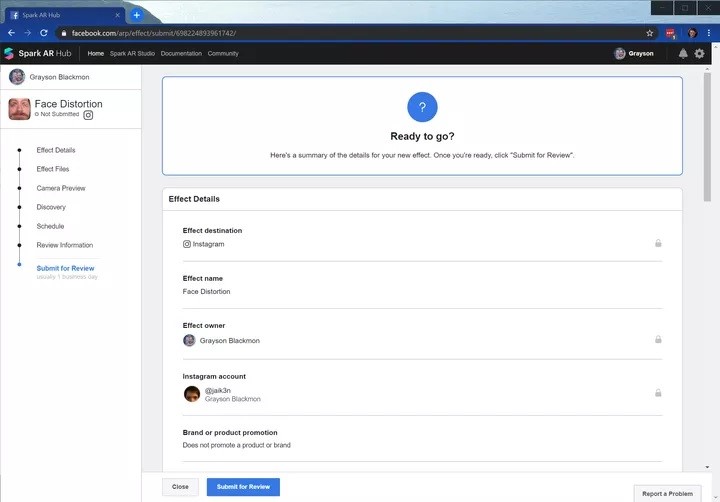
تبریک می گویم، کار شما تمام شد! اکنون باید صبر کنید تا فیلتر شما تأیید شود. در صورت تایید، دوستان و فالوورهای شما می توانند فیلتر شما را پیدا کنند.

سیمین جلیلی جو
Latest posts by سیمین جلیلی جو (see all)
- افزایش سرعت سایت های وردپرسی با سرویس جدید کلودفلر - اکتبر 5, 2020
- هک دستگاه قهوه ساز توسط یک متخصص حوزه امنیت - اکتبر 4, 2020
- آموزش ساخت و اشتراک گذاری فیلترهای اینستاگرام - اکتبر 4, 2020
- حملات سایبری به سیستم های ده ها بیمارستان در آمریکا - سپتامبر 30, 2020
- تبلیغات ریتارگتینگ چیست و چه تفاوتی با ریمارکتینگ دارد؟ - سپتامبر 29, 2020